Giải thích gói dịch vụ này
Starter
Basic
Pro
Enterprise
Để biết thêm thông tin hoặc nâng cấp Gói dịch vụ Lark, vui lòng liên hệ Hỗ trợ hoặc Quản lý thành công khách hàng của bạn. Gói dịch vụ cơ bản của Lark chỉ được hỗ trợ tại một số quốc gia và khu vực cụ thể.
I. Giới thiệu
Bạn có thể tổ chức bình chọn trong cuộc họp video Lark. Những bình chọn này có thể có câu hỏi lựa chọn đơn hoặc lựa chọn nhiều, và câu trả lời có thể được ẩn danh hoặc không. Kết quả được hiển thị ngay lập tức.
II. Các bước thao tác
- Tạo một bình chọn
Chỉ chủ phòng hoặc đồng chủ phòng có thể tạo một bình chọn.
- Nhấp vào biểu tượng ··· Thêm > Bình chọn > Bình chọn mới (hoặc Tạo nếu bạn đã lưu các cuộc bình chọn).
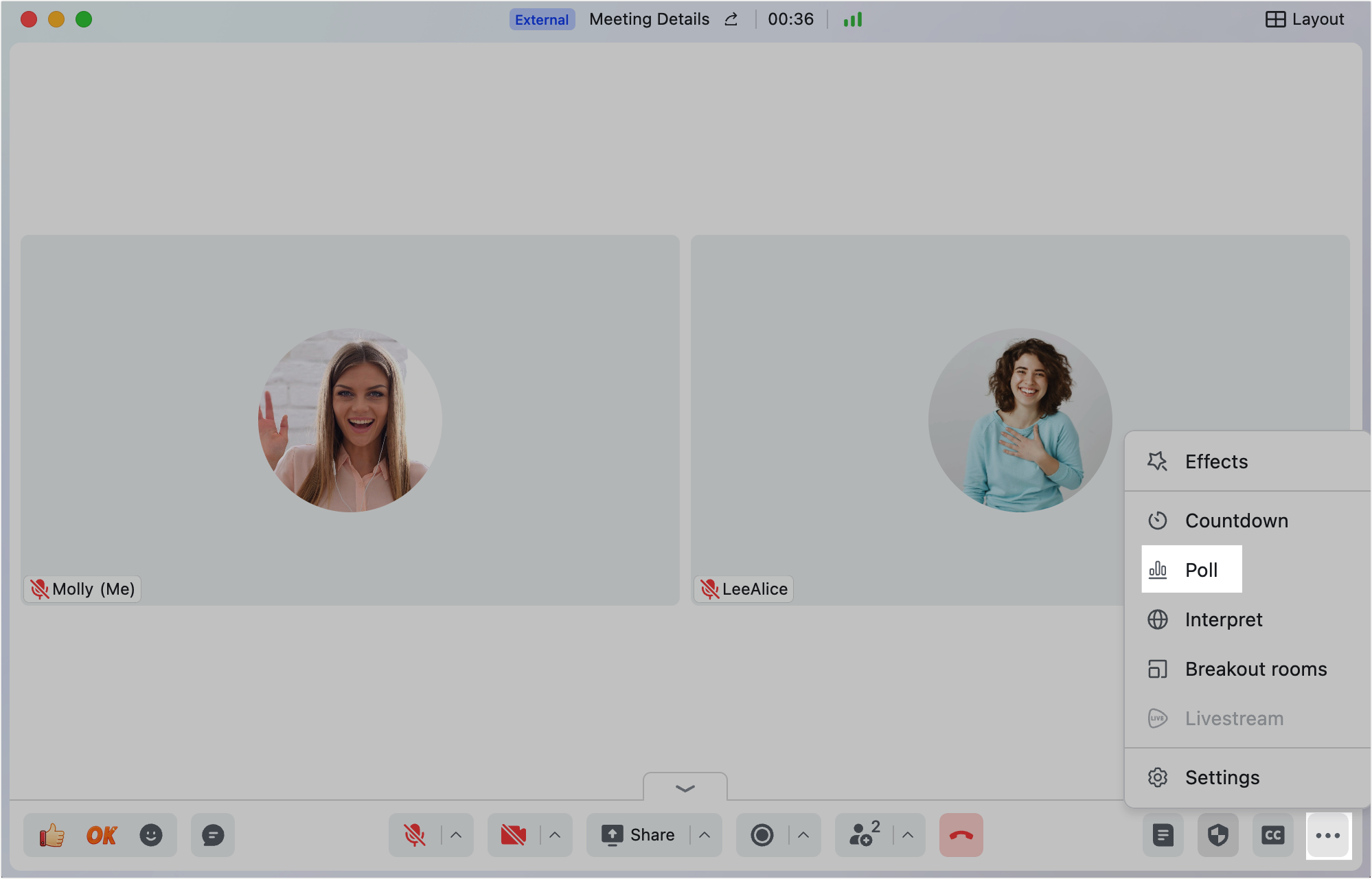
250px|700px|reset
- Thêm tiêu đề và tùy chọn cho bình chọn. Sẽ có hai tùy chọn mặc định. Nhấp Thêm tùy chọn để thêm nhiều hơn.
- Cấu hình thêm các cài đặt cho cuộc bình chọn. Nhấp vào Thêm cài đặt để xem toàn bộ danh sách cài đặt.
- Ẩn danh: Nếu bạn không chọn tùy chọn này, câu trả lời sẽ được liên kết với người tham gia.
- Cho phép chọn nhiều: Nếu có nhiều hơn hai tùy chọn, bạn có thể đặt số lượng tối đa các tùy chọn mà người tham gia có thể chọn.
- Tôi không bình chọn: Mặc định không được chọn. Nếu bạn chọn tùy chọn này, bạn sẽ không thể tham gia bình chọn của mình.
- Có thể xem kết quả sau khi bình chọn: Mặc định không được chọn. Nếu bạn chọn tùy chọn này, người tham gia sẽ có thể xem kết quả trực tiếp sau khi họ bỏ phiếu.
- Người bình chọn có thể thay đổi bình chọn của mình: Mặc định không được chọn. Nếu bạn chọn tùy chọn này, người tham gia sẽ có thể hủy và gửi lại phiếu bầu của họ.
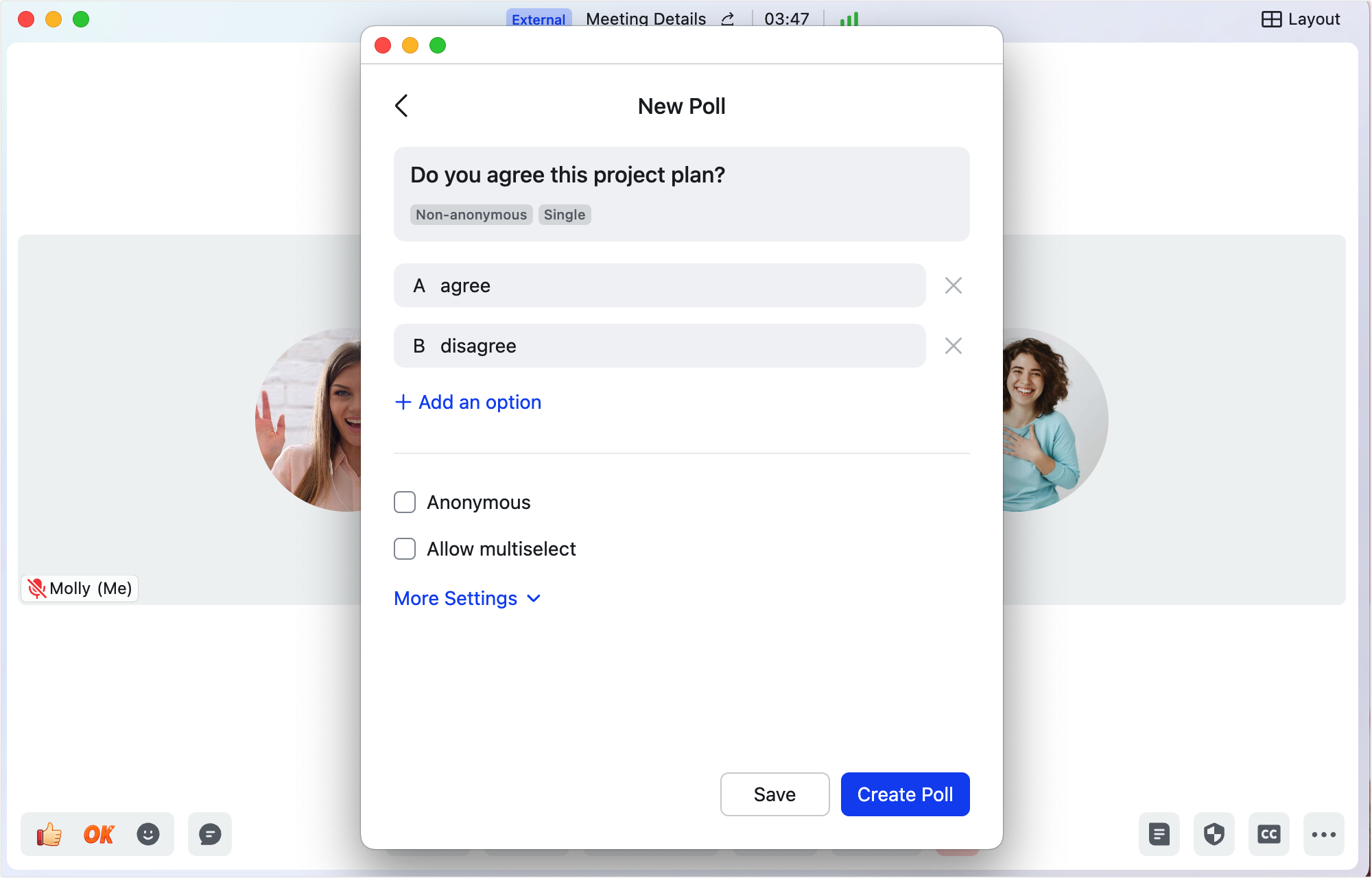
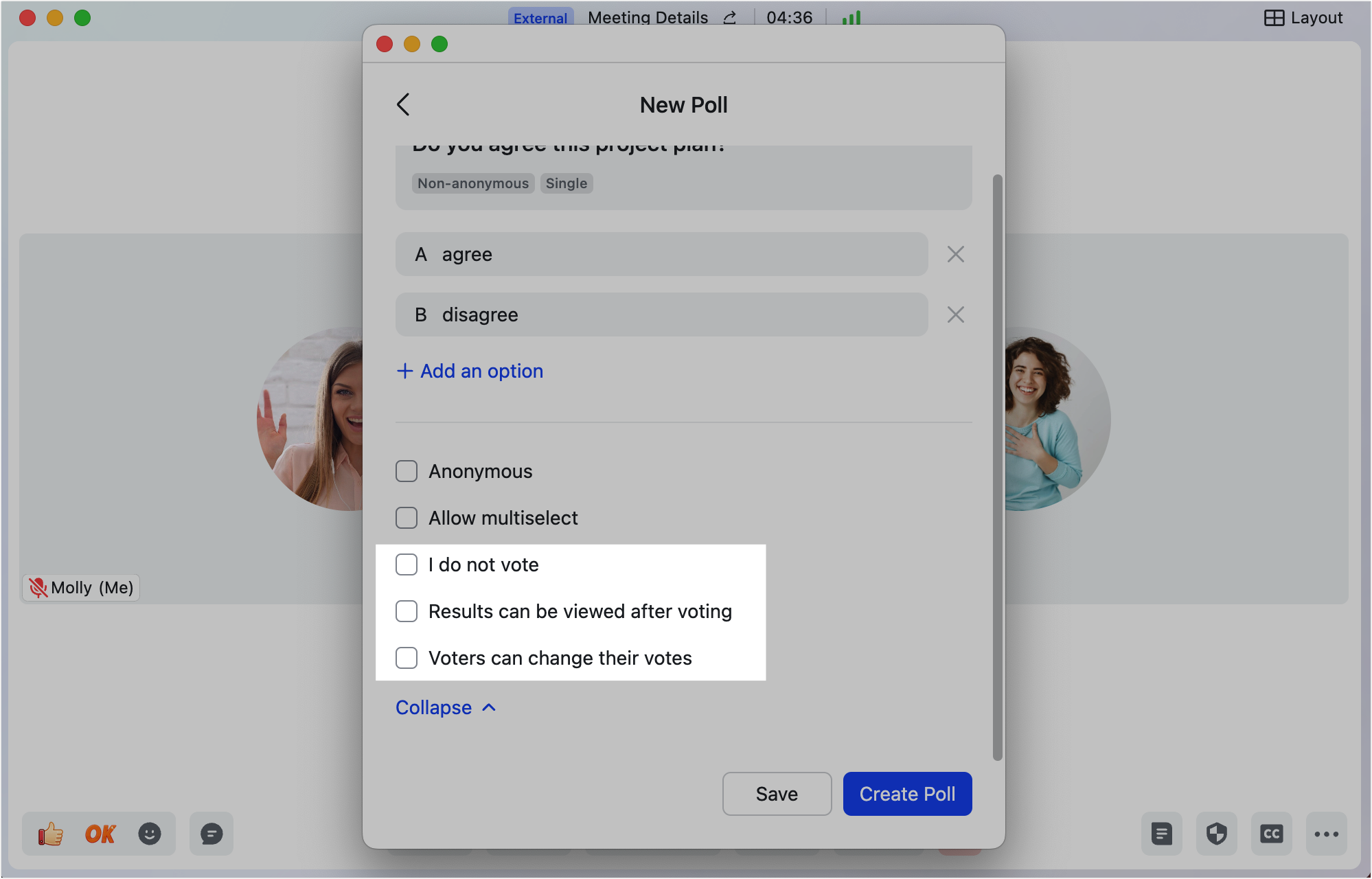
250px|700px|reset
250px|700px|reset
- Nhấp vào Lưu để lưu cuộc bình chọn để chỉnh sửa sau này hoặc sử dụng. Bạn cũng có thể nhấp vào Tạo bình chọn để khởi chạy cuộc bình chọn ngay lập tức.
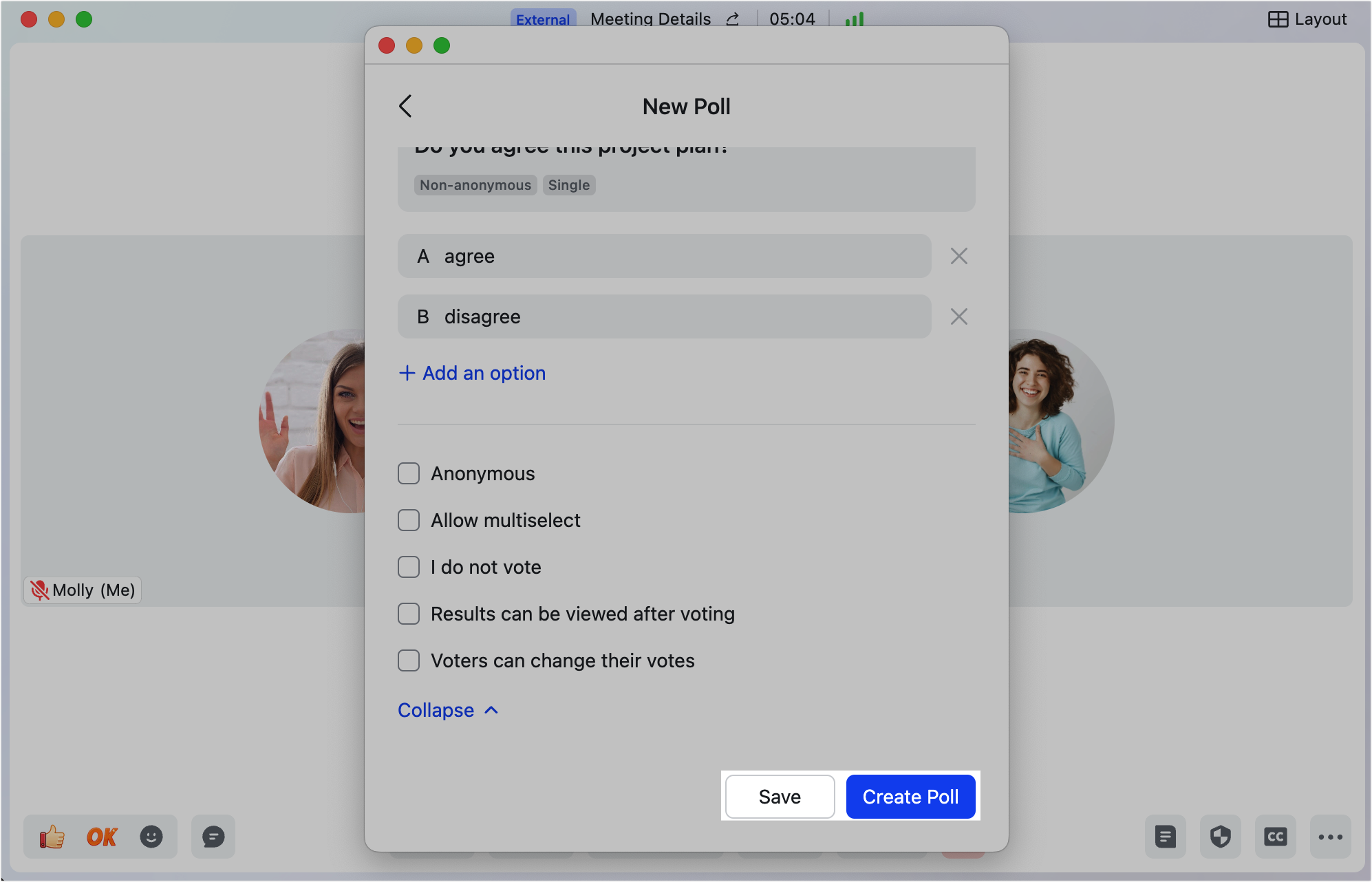
250px|700px|reset
- Bạn có thể tìm thấy các cuộc bình chọn đã lưu của mình bằng cách nhấp vào biểu tượng ··· Thêm > Bình chọn, sau đó nhấp vào biểu tượng Sửa để sửa đổi hoặc Tạo Bình chọn để khởi chạy.
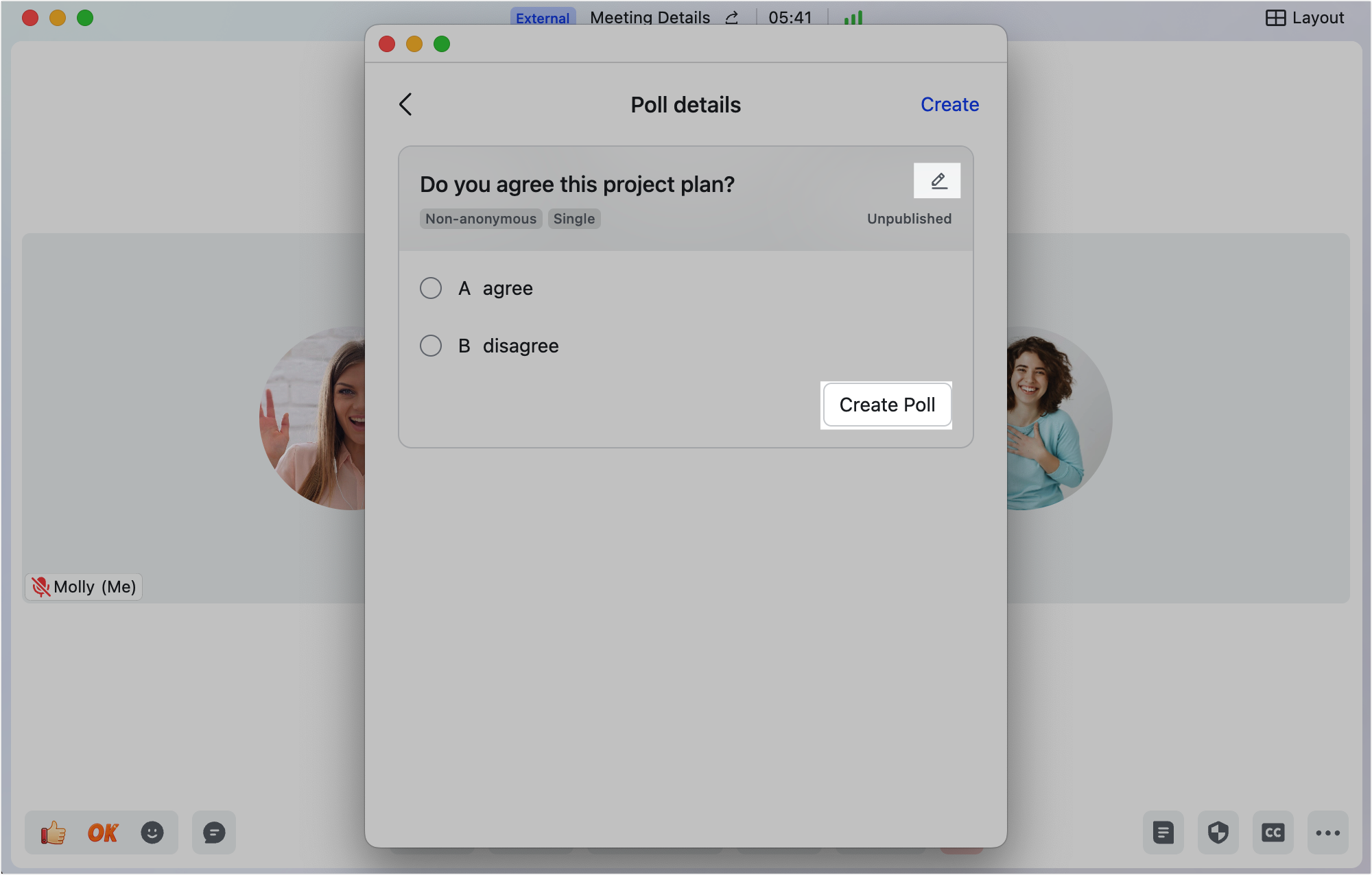
250px|700px|reset
- Bỏ phiếu
Một khi Chủ phòng hoặc đồng chủ phòng tạo một cuộc bình chọn, cửa sổ bình chọn sẽ xuất hiện trên giao diện của người tham gia để họ có thể bỏ phiếu.
Lưu ý: Người tham gia tham gia thông qua thiết bị Phòng họp không thể tham gia cuộc bình chọn.
- Nếu bạn đóng cửa sổ bình chọn, họ có thể nhấp vào biểu tượng Bình chọn trên thanh công cụ (hoặc biểu tượng ··· Thêm > Bình chọn) để truy cập cửa sổ Bình chọn.
- Nếu Người bình chọn có thể thay đổi bình chọn của mình được chọn, người bỏ phiếu sẽ có thể thay đổi phiếu bầu của họ bất cứ lúc nào cho đến khi cuộc bình chọn đóng. Nhấp vào biểu tượng Bình chọn (hoặc biểu tượng ··· Thêm > Bình chọn), chọn cuộc bình chọn, sau đó trên trang Chi tiết Bình chọn, nhấp vào biểu tượng Thay đổi phiếu bầu của tôi.
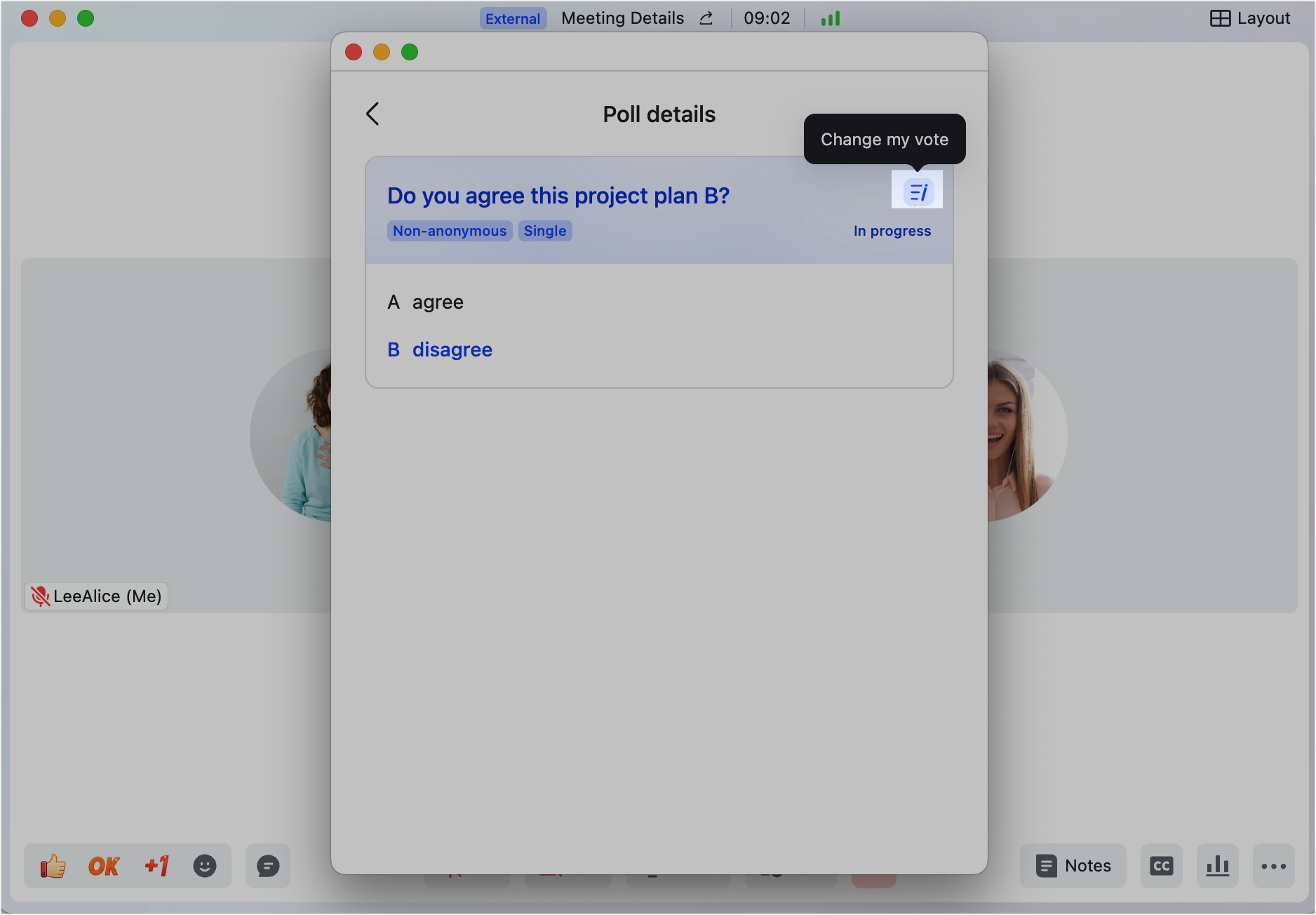
250px|700px|reset
Trong quá trình bỏ phiếu và trong trang Chi tiết cuộc bình chọn, chủ phòng sẽ có thể:
- Nếu chủ phòng không bỏ phiếu, nhấp vào Kiểm tra Kết quả để xem số phiếu, tỷ lệ phiếu bầu và tỷ lệ bầu chọn trong thời gian thực.
- Nhấp vào Gửi nhắc nhở để gửi nhắc nhở đến người tham gia đủ điều kiện chưa gửi phiếu bầu.
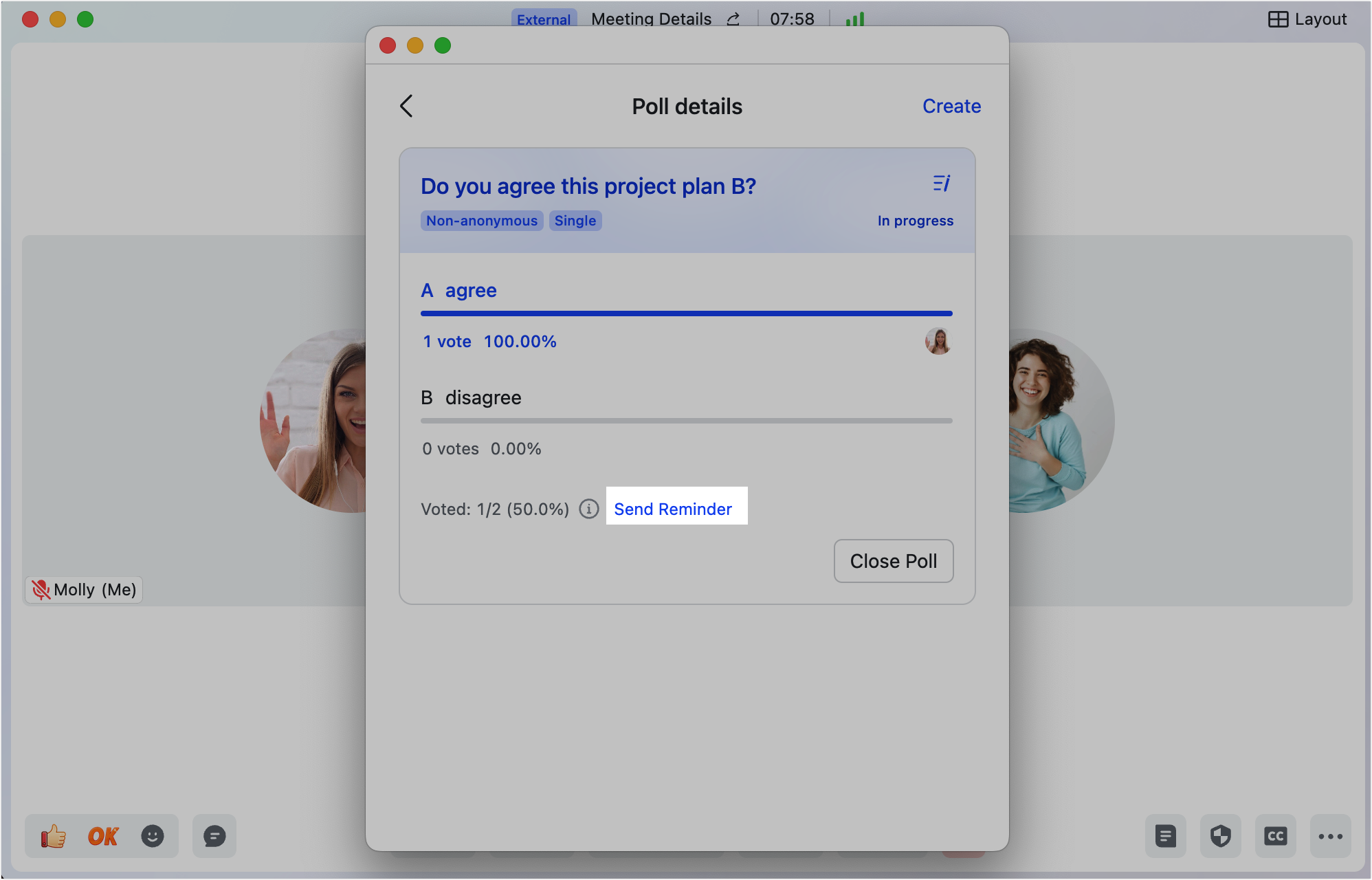
250px|700px|reset
- Đóng một cuộc bình chọn
Chủ phòng và đồng chủ phòng có thể đóng bình chọn bất cứ lúc nào và công bố kết quả cho người tham gia.
- Trên trang Chi tiết Bình chọn, nhấp vào Đóng Bình chọn.
Nếu bạn không thấy tùy chọn, nhấp vào Xem Kết quả > Đóng Bình chọn.
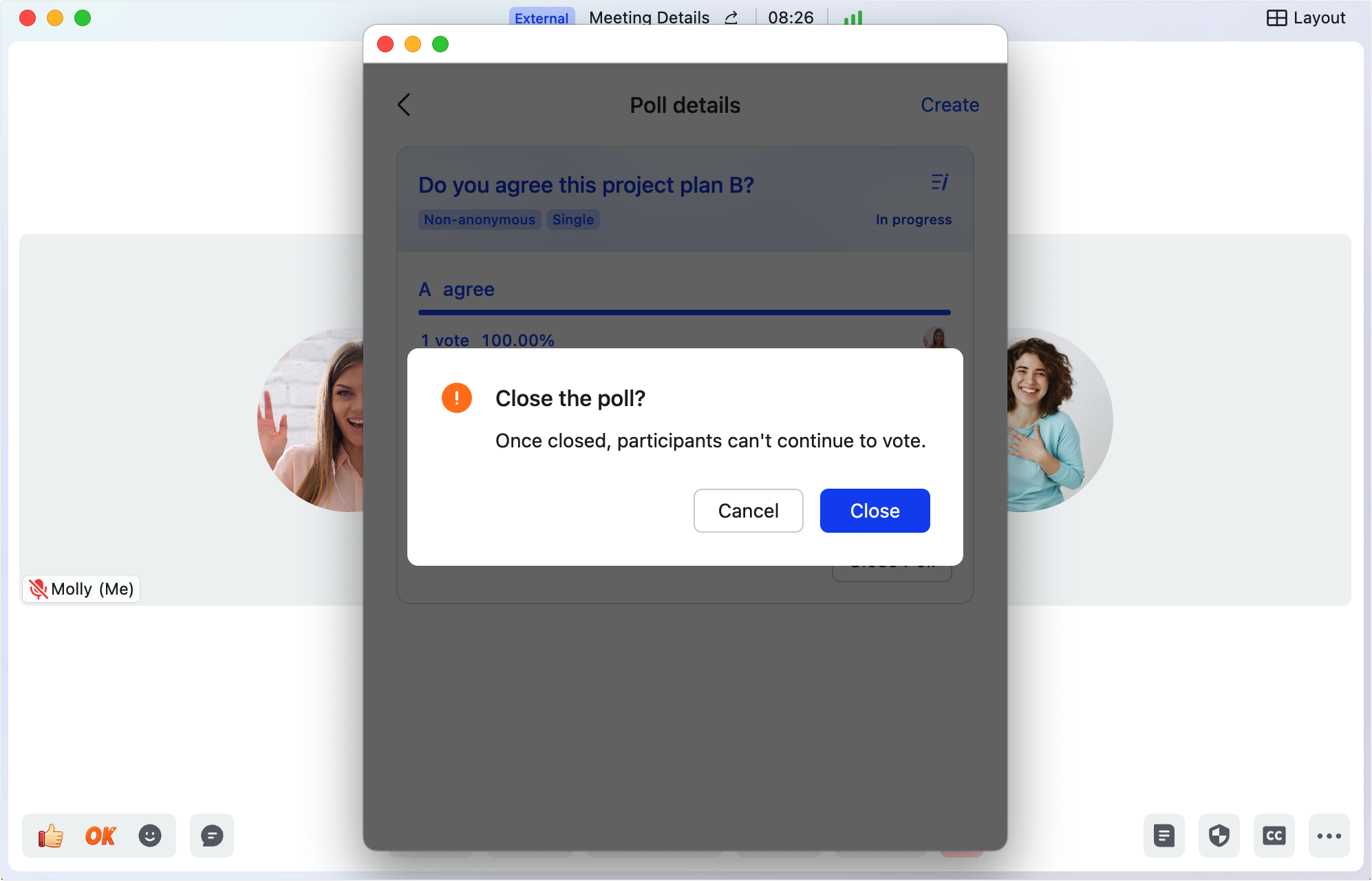
250px|700px|reset
- Tuỳ chọn, bạn có thể nhấp vào Thông báo kết quả để công bố kết quả trên màn hình của người tham gia, bao gồm số lượng và tỷ lệ phần trăm số phiếu mà mỗi tùy chọn đã giành được. Nhấp vào Dừng thông báo để ẩn kết quả.
Nếu nhiều cuộc bình chọn đã được khởi chạy, chủ phòng và đồng chủ phòng có thể xem những cuộc bình chọn nào đã công bố kết quả trên trang Chi tiết cuộc bình chọn.
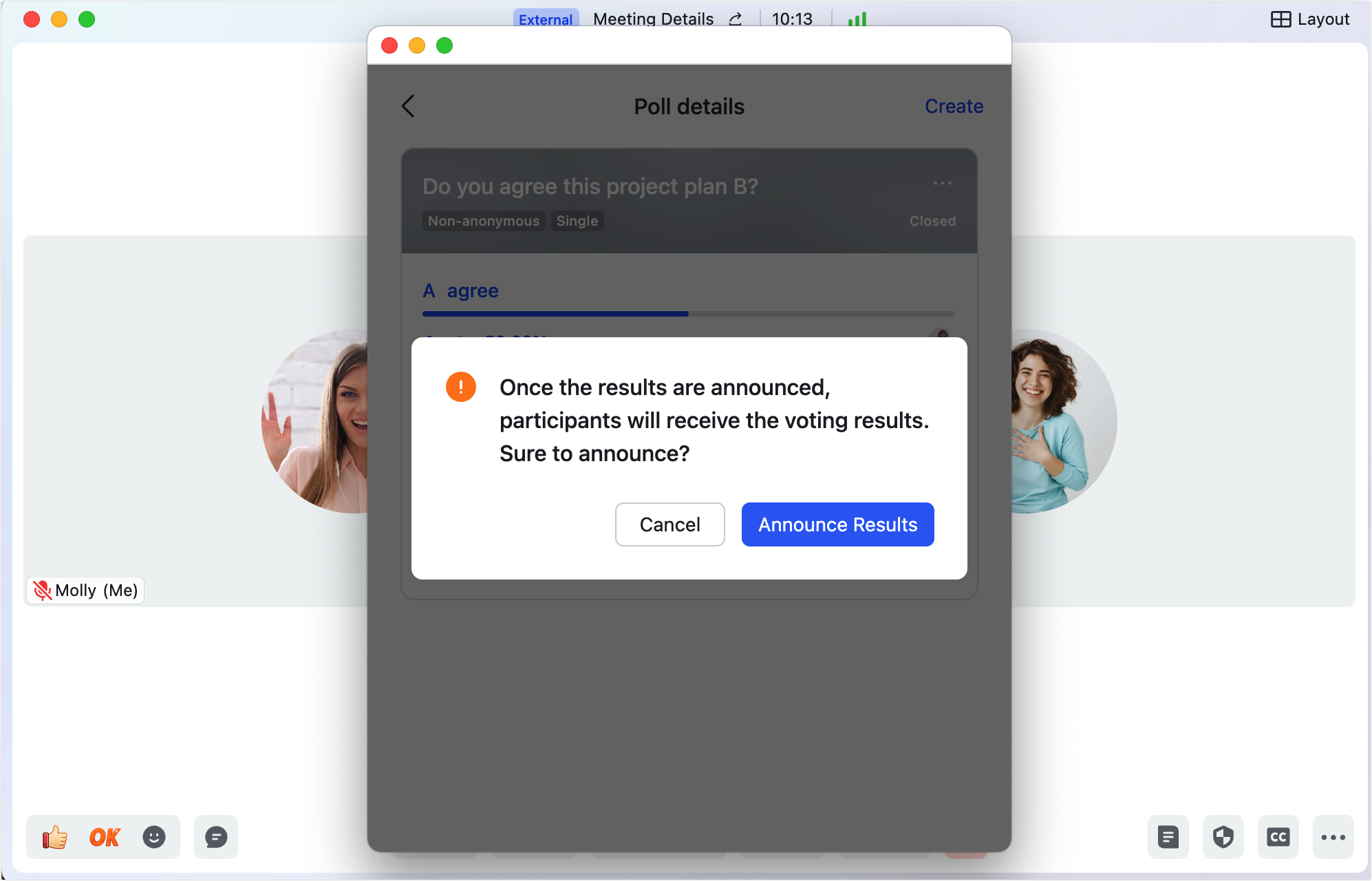
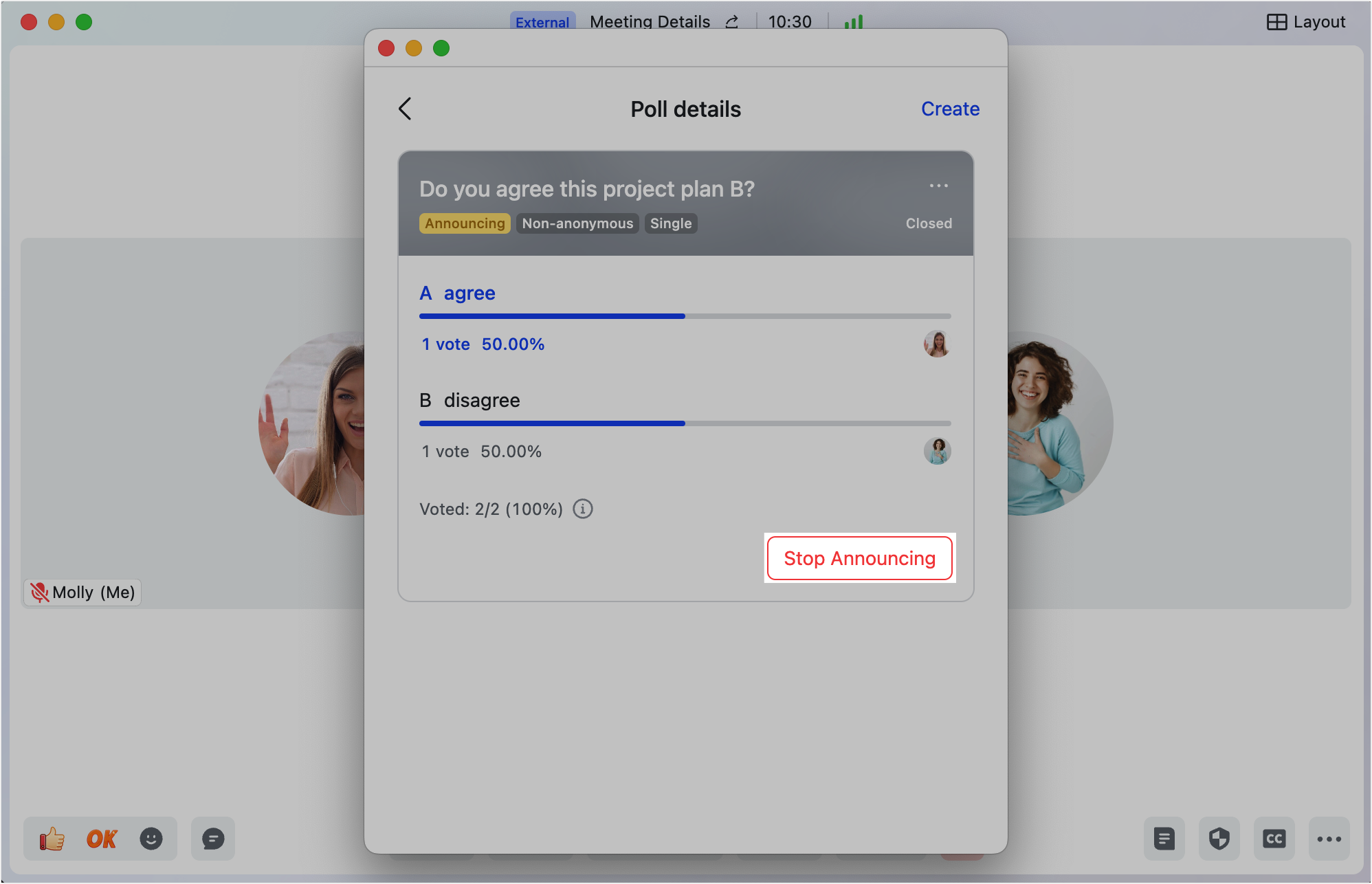
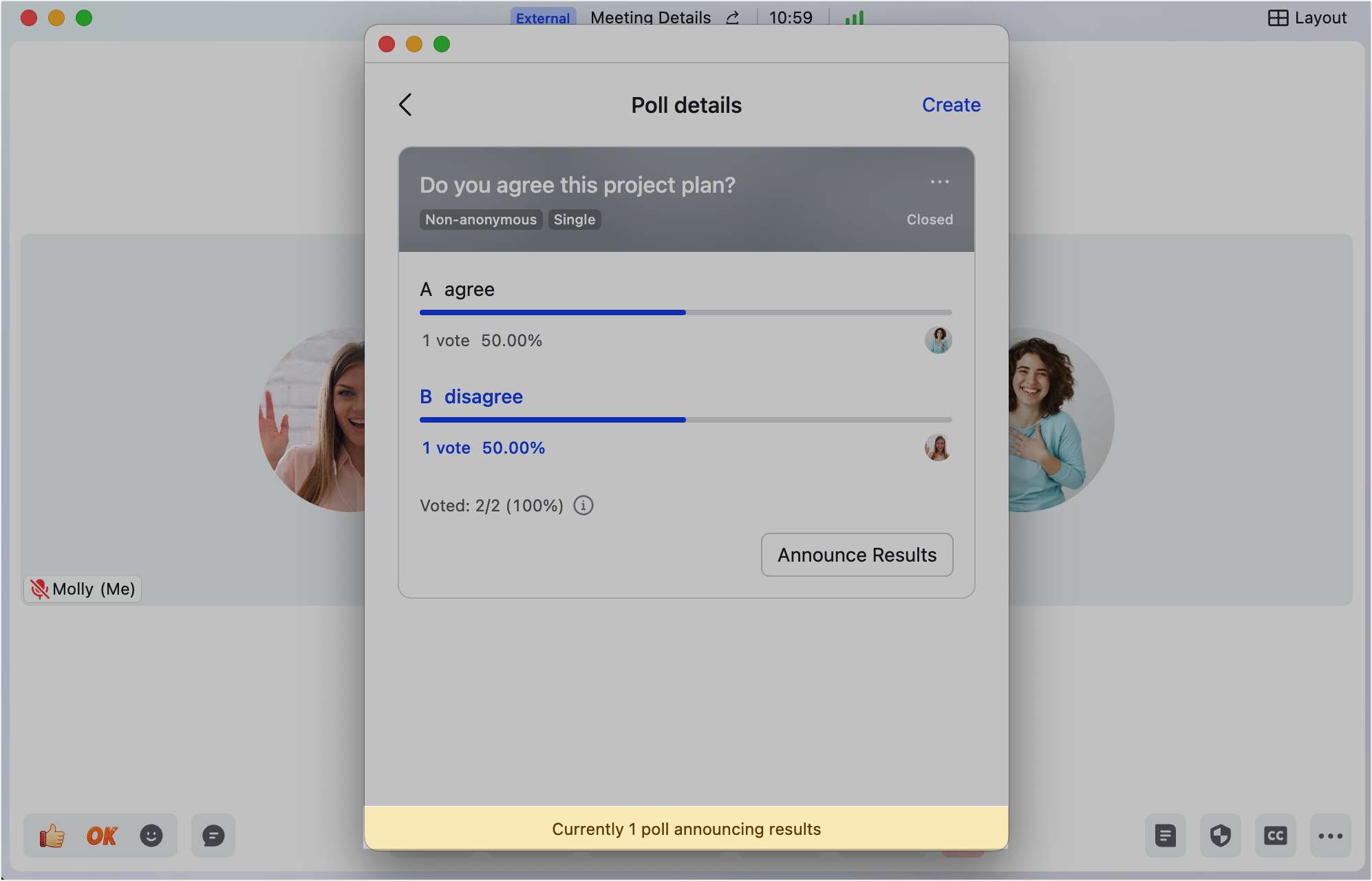
250px|700px|reset
250px|700px|reset
250px|700px|reset
- Nếu cần, ở góc trên bên phải của trang chi tiết cuộc bình chọn, nhấp vào biểu tượng ··· Thêm và chọn Sao chép và Tạo bình chọn mới để nhanh chóng tạo một cuộc bình chọn mới với cài đặt giống.
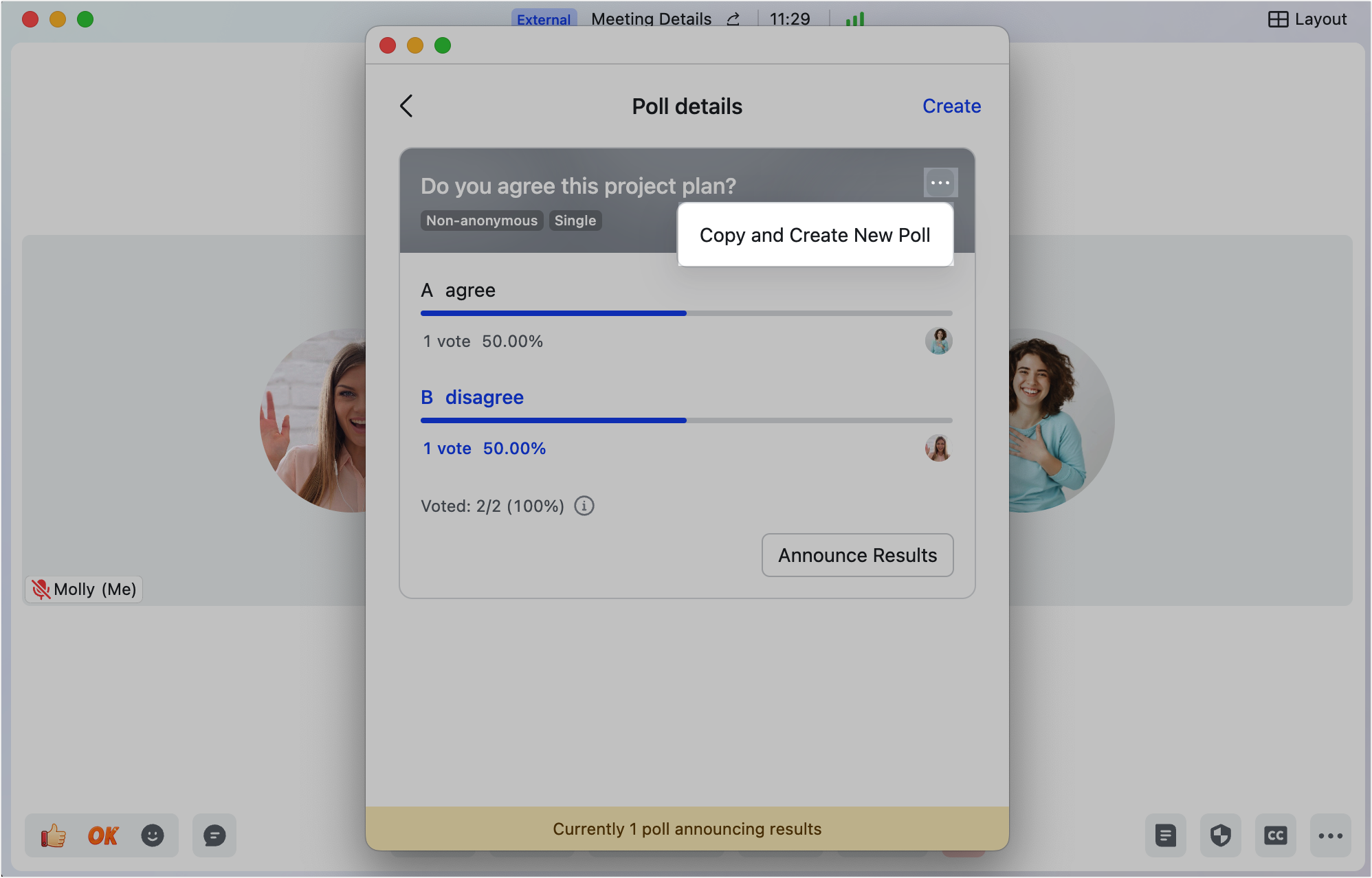
250px|700px|reset
- Tải xuống một cuộc bình chọn
Sau cuộc họp, người tổ chức cuộc họp có thể tải xuống một bảng bao gồm người tạo cuộc bình chọn, thời gian bắt đầu, tiêu đề và các dữ liệu khác.
- Đi đến Họp > Lịch sử và chọn cuộc họp.
- Trên trang chi tiết cuộc họp, nhấp vào Xuất dưới Thông tin Bình chọn để tạo ra thống kê của cuộc bình chọn dưới dạng bảng.

250px|700px|reset
III. Câu hỏi thường gặp
Tại sao có một dấu chấm đỏ bên cạnh biểu tượng bình chọn trên thanh công cụ?
Nếu bạn có một cuộc bình chọn chưa hoàn thành, một dấu chấm đỏ sẽ được hiển thị như một lời nhắc. Khi cuộc bình chọn hoàn thành, dấu chấm sẽ biến mất.
Tại sao tôi không thể khởi chạy một cuộc bình chọn?
Nếu bạn đã Tạo thành công một cuộc bình chọn nhưng không còn là Chủ phòng hoặc đồng chủ phòng, bạn sẽ không thể khởi chạy nó. Ngoài ra, chỉ có một cuộc bình chọn có thể diễn ra tại một thời điểm trong cuộc họp. Nếu một Chủ phòng hoặc đồng chủ phòng khác đang chạy một cuộc bình chọn, bạn sẽ không thể khởi chạy cuộc bình chọn của mình. Hãy đợi cho đến khi cuộc bình chọn hiện tại kết thúc trước khi khởi chạy cuộc bình chọn của bạn.
Tôi có thể sử dụng bình chọn trong quá trình phát trực tiếp không?
Không.
Tại sao tôi không thể thay đổi phiếu bầu của mình trong quá trình bình chọn?
Điều này cho thấy rằng host (Chủ phòng) của các cuộc họp không chọn tùy chọn Voters can change their votes.
